
- •Задание.
- •Анализ предметной области. Выявление состава, структуры, и возможных состояний объекта.
- •Анализ характерного поведения.
- •Класс Вращающаяся часть тела
- •Класс Голова
- •Класс Человек
- •Выбор и обоснование программного решения.
- •Разработка интерфейса и состава необходимых средств в виде свойств, событий и методов.
- •Добавление иконки к компоненте, описания к компоненте, добавление компоненты на Палитру элементов. Добавление иконки компоненты
- •Добавление описания компоненты.
- •Добавление компоненты на палитру
- •Текст программы
Добавление иконки к компоненте, описания к компоненте, добавление компоненты на Палитру элементов. Добавление иконки компоненты
Чтобы добавить иконку к компоненте, нужно:
-
Сначала нужно нарисовать значок размером 16х16, палитра 16 цветов и формата BMP или ICO. Сохранить его нужно в папке, где написан наш проект.
-
Так как значок должен храниться внутри *.dll компоненты, то соответствующий файл нужно добавить к проекту (меню Project/Add Existing Item).
-
В свойствах файла иконки параметру Build Action нужно установить в значение Embedded Resource (Внедренный ресурс)

-
Добавить атрибуты, указывающие как найти значок, перед объявлением класса компоненты (мы указываем тип, к которому добавляем иконку, а так же название рисунка для иконки):
[ToolboxBitmap(typeof(ManControl), "Man.bmp")]
public partial class ManControl: UserControl// класс компоненты
Добавление описания компоненты.
Чтобы добавить описание, нужно добавить следующий атрибут перед объявлением класса компоненты:
[Description("Двжущийся человек")]
public partial class ManControl: UserControl// класс компоненты
Он будет виден в сплывающей подсказке, при наведении курсора на компонент в Панели компонентов.
Добавление компоненты на палитру
Чтобы наша компонента была доступна в любых оконных разрабатываемых приложениях, нужно добавить ее на Палитру компонентов. Для этого нужно выполнить следующие действия:
-
Выбрать команду Choose Items (Выбрать элементы) в контекстном меню панели Toolbox (Инструменты) в нужной группе компонент.
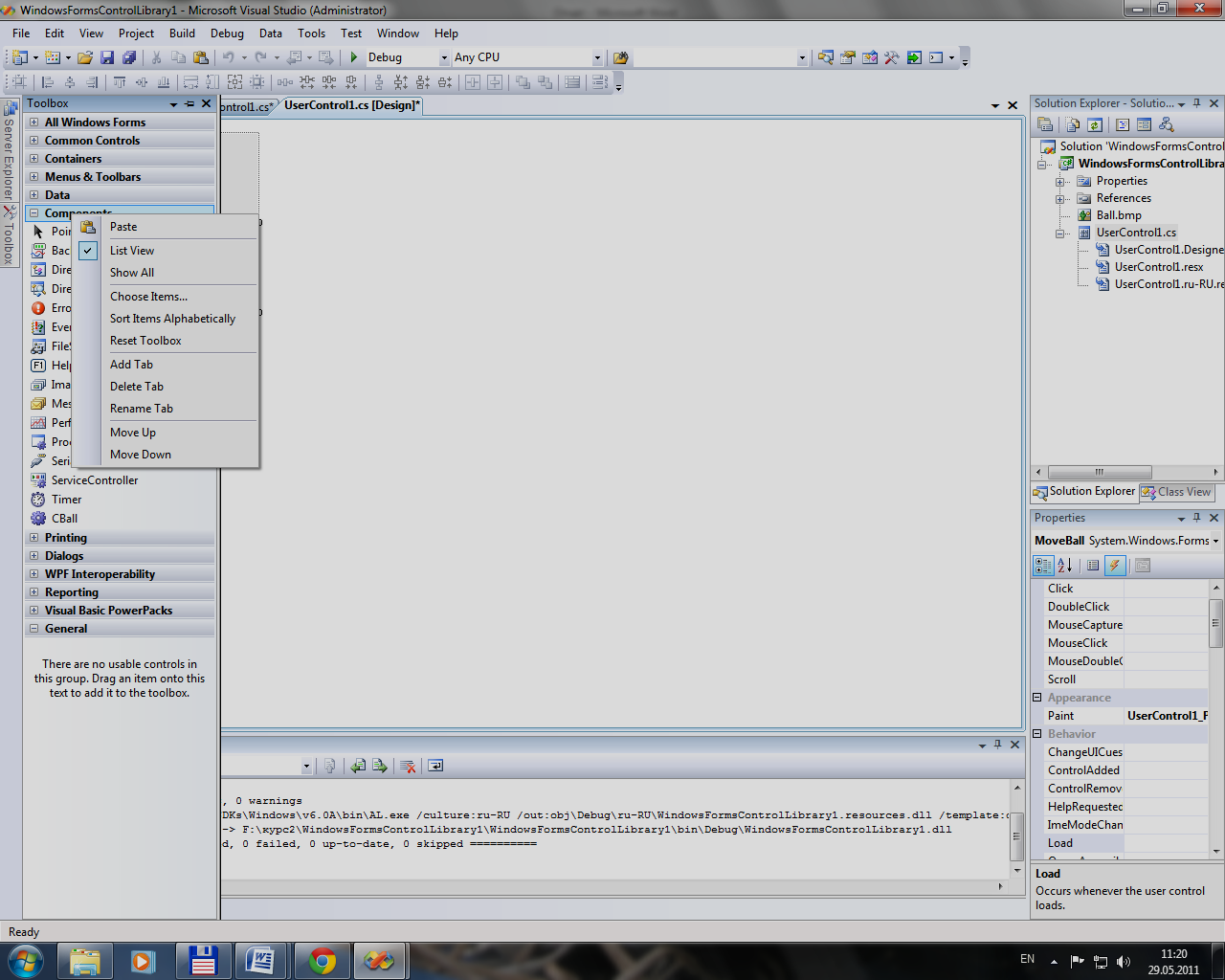
-
Появится диалоговое окно, предлагающие выбрать компоненты (*.dll), которые будут отображаться в этой группе компонент. Если мы не находим нужную нам в предложенном списке, мы можем подгрузить её самостоятельно, нажав кнопку Browse и выбрать путь к файлу <Название компоненты>.dll

-
После этого компоненты появится в списке. Выбираем ее и закрываем диалоговое окно. Компонент <Название компоненты> появится в палитре компонентов. Так же, как и картинка, и описание.

Текст программы
Rotary.cs
using System;
using System.Collections.Generic;
using System.Linq;
using System.Text;
using System.Drawing;
namespace ManComponent
{
enum RotateDir
{
ClockWise, // по часовой стрелки
CounterClockWise // против часовой стрелки
}
// класс описывающий вращающюся часть тела, относительно его центра
class Rotary
{
//ПОЛЯ
PointF pos; // начальная точка (центр вращения)
double angle; // угол
float length; // длина
double minAngle;// начальный угол
double maxAngle; // конечный угол - углы задают пределы вращения
public RotateDir dir; // положительное направление вращения
Rotary child; // другая вращ. часть тела, нач, точка которой совпадает с конечной
//стачичная переменая класса - "общая" для всех
static double da = Math.PI / 20d; // угловая скорость вращения
//СВОЙСТВА
public double MaxAngle { get { return maxAngle; } set { maxAngle = value; } }
public double MinAngle { get { return minAngle; } set { minAngle = value; } }
public double Angle
{
get { return angle; }
set
{// преобразуем новый угол, если он отрицательный или больше чем 360 градусов
double a = value;
if (value >= 2 * Math.PI)
a = value - Math.PI * 2;
else if (value < 0)
a = 2 * Math.PI + value;
//если новый угол попадает в заданый диапозон(между min и max)
if (IsAbleToRotate(a))
{
angle = a;
UpdateChild();
return;
}
//если угол находится радом с границей заданного диапазона
else if (Math.Abs(maxAngle - value) < da)
angle = maxAngle;
else if (Math.Abs(minAngle - value) < da)
angle = minAngle;
UpdateChild();
}
}
public PointF Pos { get { return pos; } }
public PointF EndPoint { get { return new PointF(X + (float)Math.Cos(angle) * length, Y + (float)Math.Sin(angle) * length); } }
public float X { get { return pos.X; } set { pos.X = value; } }
public float Y { get { return pos.Y; } set { pos.Y = value; } }
//стачиное свойства да переменой da
public static double dAngle { get { return da; } set { if (value >= 0 && value < Math.PI * 2) da = value; } }
void Initialize(float x, float y, float len, int ang, RotateDir direction)
{
pos = new PointF((float)x,(float)y);
dir = direction;
angle = (double)ang/180d*Math.PI; length = len;
child = null;
minAngle = 0; maxAngle = 2 * Math.PI;
}
public Rotary(float x, float y, float len, int ang,RotateDir direction, Rotary ch)
{
Initialize(x, y, len, ang, direction);
child = ch;
child.dir = dir;
UpdateChild();
}
public Rotary(float x, float y, float len, int ang, RotateDir direction)
{
Initialize(x, y, len, ang, direction);
}
public Rotary(float len, int ang)
{
Initialize(0, 0, len, ang, RotateDir.ClockWise);
}
void UpdateChild()
{
if (child != null)
{
child.X = X + (float)Math.Cos(angle) * length;
child.Y = Y + (float)Math.Sin(angle) * length;
}
}
public void Draw(Graphics g,Color color)
{
g.DrawLine(new Pen(color,5), pos, EndPoint);
if (child != null)
child.Draw(g,color);
g.FillEllipse(new SolidBrush(color),EndPoint.X-5f,EndPoint.Y -5f,10,10);
}
bool IsAbleToRotate(double a)
{
double lb = minAngle; // нижняя граница
double ub = maxAngle; //
if (dir ==RotateDir.CounterClockWise)
{
ub = minAngle;
lb = maxAngle;
}
if (ub > lb)
if (a >= lb && a <= ub) return true;
else return false;
else if ((a >= lb && a < Math.PI * 2) || (a >= 0 && a < ub))
return true;
else return false;
}
public void SetRange(int min, int max)
{
minAngle = (double)min/180d*Math.PI;
maxAngle = (double)max/180d*Math.PI;
}
public void RotateUp() // вращать по направлению
{
if (dir == RotateDir.CounterClockWise)
Angle -= da;
else Angle += da;
}
public void RotateDown() // вращать против направления
{
if (dir == RotateDir.CounterClockWise)
Angle += da;
else Angle -= da;
}
}
}
Man.cs
using System;
using System.Collections.Generic;
using System.Linq;
using System.Text;
using System.Drawing;
namespace ManComponent
{
class Head
{
const int r = 25;
int x, y;
public Head(int X, int Y)
{
x = X; y = Y;
}
public void Draw(Graphics g,Color color) { g.FillEllipse(new SolidBrush(color),x-r/2,y-r/2,r,r); }
}
class Man
{
int x, y, len;
public Color color;
public Rotary lArm, lElbow, rArm, rElbow,lLeg,lKnee,rLeg,rKnee;
public Head head;
public Man(int X,int Y, int length)
{// положение человечка центр головы, длина туловища
x = X; y = Y; len = length;
color = Color.Blue;
lElbow = new Rotary(30,90); // левый локоть(предплечее)
lElbow.SetRange(90,270);
lArm = new Rotary(x,y+length*0.2f,30, 135, RotateDir.ClockWise,lElbow); //левая рука
lArm.SetRange(135,225);
lKnee = new Rotary(35, 90);
lKnee.SetRange(90, 180);
lLeg = new Rotary(x, y + len, 35, 135, RotateDir.ClockWise, lKnee);
lLeg.SetRange(125, 180);
rElbow = new Rotary(30, 90); // правый локоть
rElbow.SetRange(90,270);
rArm = new Rotary(x, y + length * 0.2f, 30, 45, RotateDir.CounterClockWise, rElbow); // правая рука
rArm.SetRange(45, 315);
rKnee = new Rotary(35, 90);
rKnee.SetRange(90, 0);
rLeg = new Rotary(x, y + len, 35,45, RotateDir.CounterClockWise, rKnee);
rLeg.SetRange(45, 0);
head = new Head(x, y);
}
public void Draw(Graphics g)
{
lArm.Draw(g,color);// левая рука
rArm.Draw(g,color); // правая рука
lLeg.Draw(g,color);// левая нога
rLeg.Draw(g,color);// правая нога
head.Draw(g,color);//голова
g.DrawLine(new Pen(color,5), x, y, x, y + len);
}
}
}
ManControl.cs
using System;
using System.Collections.Generic;
using System.ComponentModel;
using System.Drawing;
using System.Data;
using System.Linq;
using System.Text;
using System.Windows.Forms;
namespace ManComponent
{
[ToolboxBitmap(typeof(ManControl), "Man.bmp")]
[Description("Двжущийся человек")]
public partial class ManControl : UserControl
{
Man man;
[Category("Движущийся человек"), Description("Угловая скорость"), Browsable(true)]
public double dAngle { get { return Rotary.dAngle; } set { if (value >= 0 && value < Math.PI * 2) Rotary.dAngle = value; } }
[Category("Движущийся человек"), Description("Цвет человека"), Browsable(true)]
public Color Color { get { return man.color; } set { man.color = value; Refresh(); } }
public ManControl()
{
InitializeComponent();
man = new Man(Width/2,40,80);
Color = Color.Black;
}
private void ManControl_Paint(object sender, PaintEventArgs e)
{
man.Draw(this.CreateGraphics());
}
public void GetLeftArmUp()
{
man.lArm.RotateUp();
man.lElbow.RotateUp();
Refresh();
}
public void GetLeftLegUp()
{
man.lLeg.RotateUp();
man.lKnee.RotateUp();
Refresh();
}
public void GetRigthLegUp()
{
man.rLeg.RotateUp();
man.rKnee.RotateUp();
Refresh();
}
public void GetRightArmUp()
{
man.rArm.RotateUp();
man.rElbow.RotateUp();
Refresh();
}
public void GetLeftArmDown()
{
man.lArm.RotateDown();
man.lElbow.RotateDown();
Refresh();
}
public void GetLeftLegDown()
{
man.lLeg.RotateDown();
man.lKnee.RotateDown();
Refresh();
}
public void GetRigthLegDown()
{
man.rLeg.RotateDown();
man.rKnee.RotateDown();
Refresh();
}
public void GetRightArmDown()
{
man.rArm.RotateDown();
man.rElbow.RotateDown();
Refresh();
}
}
}
Внешний вид компоненты.

Внешний вид отладочного приложения

Пиктограмма для палитры компонентов.

Оглавление
Задание. 1
Анализ предметной области. Выявление состава, структуры, и возможных состояний объекта. 1
Анализ характерного поведения. 1
Класс Вращающаяся часть тела 2
Класс Голова 3
Класс Человек 4
Выбор и обоснование программного решения. 4
Разработка интерфейса и состава необходимых средств в виде свойств, событий и методов. 5
Добавление иконки к компоненте, описания к компоненте, добавление компоненты на Палитру элементов. 5
Добавление иконки компоненты 5
Добавление описания компоненты. 6
Добавление компоненты на палитру 6
Текст программы 7
Внешний вид компоненты. 12
Внешний вид отладочного приложения 13
Пиктограмма для палитры компонентов. 13
